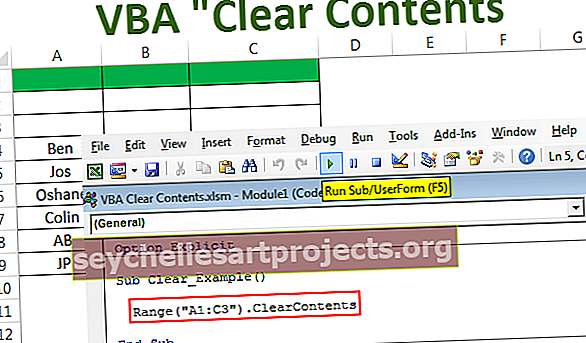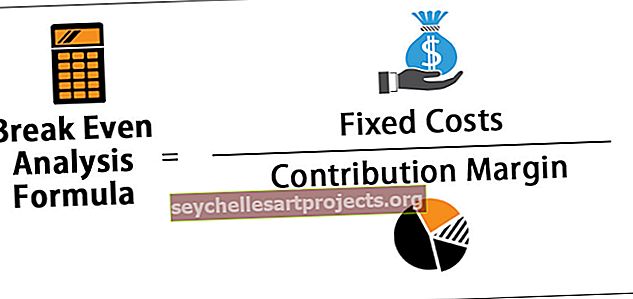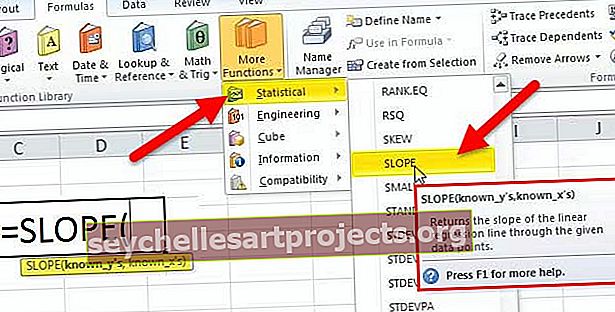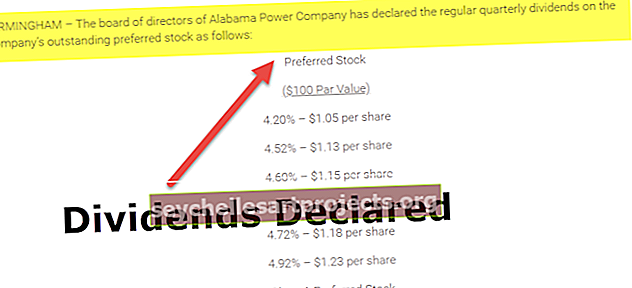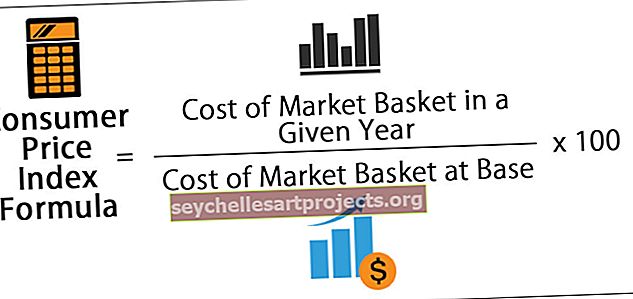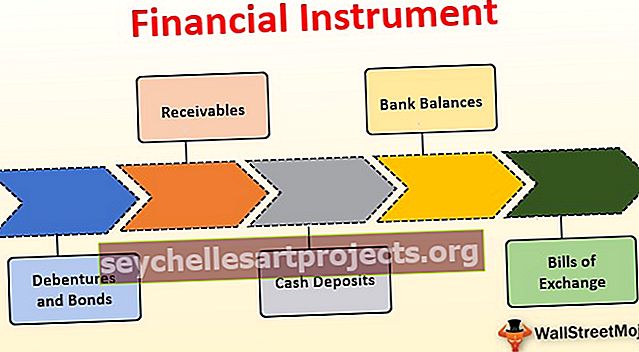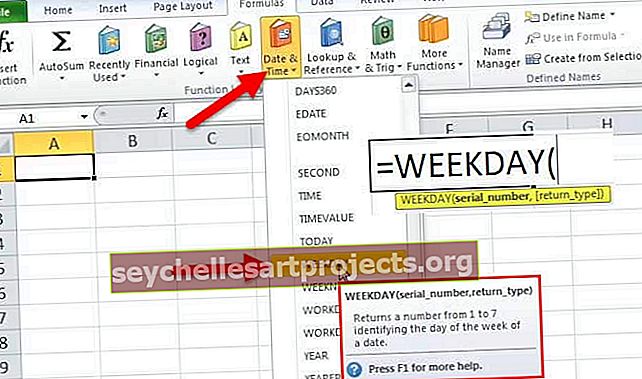Zástupce aplikace Excel Vložit hodnoty | Nejlepší 4 klávesové zkratky
Klávesové zkratky pro vkládání hodnot do aplikace Excel
Kopírovat a vložit jsou všechny běžné úkoly, které se každý den provádějí na pracovištích. Jednou z výhod aplikace Excel je, že si můžeme vybrat širokou škálu možností vkládání, vkládání pouze hodnot nám umožňuje eliminovat jakýkoli druh formátování a vzorce z kopírované buňky do buňky pro vkládání. Vkládání hodnot je často používanou metodou mezi mnoha speciálními možnostmi vložení. Cestou je provést tuto operaci rychle a efektivně. V tomto článku si tedy ukážeme způsoby vkládání hodnot pomocí klávesových zkratek v aplikaci Excel.
Příklady vkládání hodnot do aplikace Excel
Nejprve pochopíme koncept vložit hodnoty aplikace Excel.
Tuto klávesovou zkratku pro vložení hodnot šablony Excel si můžete stáhnout zde - Klávesové zkratky pro vložení hodnot šablony Excel- Nejprve se podívejte na níže uvedená data.

- Nyní zkopírujeme tuto tabulku a vložíme ji do buňky E1.

Jak vidíte, vypadá přesně jako levá tabulka, ale pomocí paste special můžeme získat pouze hodnoty, nic jiného.
- Nejprve zkopírujte tabulku a vyberte buňku E1.

- Kliknutím pravým tlačítkem nyní zobrazíte celou řadu možností, možnosti vložení jsou také možnosti v tomto. Vyberte tedy možnost „Hodnoty“, kterou chcete vložit jako hodnoty.

- Nyní se podívejte na výsledek tabulky.

Vložená tabulka nyní nemá formátování z kopírovaného, ale má pouze existující formát vloženého rozsahu buněk.
Jak vložit hodnoty pomocí klávesové zkratky aplikace Excel?
Níže jsou uvedeny příklady vkládání hodnot pomocí klávesové zkratky aplikace Excel:
# 1 - Vkládání hodnot pomocí klávesové zkratky „ ALT + E + S + V“
Jakmile se zkopíruje datový rozsah buňky, pokud nechceme formátování nebo jakýkoli vzorec z kopírované buňky nebo oblasti buněk, můžeme použít možnost „Vložit jako hodnoty“ z možností „Vložit jinak“.
Klávesová zkratka pro vložení jako hodnoty je „ALT + E + S + V“.
Nejen, že je to zkratka, ale existují i jiné alternativní klávesové zkratky aplikace Excel, jsou k dispozici také, uvidíme je za chvíli, nejprve se podívejme na tuto zkratku.
Nejprve zkopírujte rozsah buněk.

Nyní vyberte buňku nebo oblast buněk, kam musíme vložit zkopírovaná data.

Nyní stiskněte klávesovou zkratku „ALT + E + S“ (všechny klávesy jeden po druhém, nedržte žádnou klávesu), otevře se široká škála speciálních možností vložení.

Z tohoto seznamu potřebujeme možnost „Hodnoty“, abychom vybrali tuto možnost v tomto okně, můžeme stisknout klávesovou zkratku „V“ a vybere možnosti „Hodnoty“ v tomto okně „Vložit jinak“.

Po výběru možnosti „Hodnoty“ získáte kliknutím na tlačítko „Ok“ pouze hodnoty.

# 2 - Vkládání hodnot pomocí klávesové zkratky „Ctrl + ALT + V“
Druhou klávesovou zkratkou je otevření speciálního dialogového okna pro vložení je „Ctrl + ALT + V“, otevře se speciální dialogové okno pro vložení a odtud stisknutím tlačítka „V“ vyberte možnost „Hodnoty“.
Zkopírujte rozsah buněk, které se mají vložit, a poté vyberte cílenou buňku, kam musíme vložit jako hodnoty. Nyní podržte „Ctrl + ALT“ a stisknutím „V“ otevřete dialogové okno „Vložit jinak“.


Poznámka: Musíte podržet klávesu Ctrl + ALT a poté stisknout „V“ pro otevření speciálního dialogového okna.

Jakmile se objeví výše uvedené dialogové okno, stiskněte „V“ pro výběr možnosti „Hodnoty“ a stiskněte klávesu Enter pro vložení jako hodnoty.
Druhá klávesová zkratka „Ctrl + ALT + V + V“.
# 3 - Vkládání hodnot pomocí klávesové zkratky „ALT + H + V + V“
Mnoho z nás si neuvědomuje, že jsme také vložili speciální možnost na kartu Domů.

Po zkopírování buňky kliknutím na rozevírací seznam zobrazíte řadu speciálních možností vložení.

Vyberte možnost „Hodnoty“, kterou chcete vložit jako hodnoty, vloží se jako hodnoty.
Klávesová zkratka je „ALT + H + V + V“.
Stejně jako pomocí několika klávesových zkratek můžeme vložit jako hodnoty.
# 4 - Neznámá metoda pro vkládání hodnot
Toto je skrytá metoda, o které mnoho lidí neví. Vyberte rozsah buněk, které chcete vložit.

Přetáhněte tabulku na pravou stranu kliknutím pravým tlačítkem myši a otevře se pod možnostmi.

Vyberte možnost „Zkopírovat sem pouze jako hodnoty“ a vložit jako hodnotu.

Věci k zapamatování
- ALT + E + S + V je běžná klávesová zkratka, kterou lze vložit jako hodnoty.
- ALT + H + V + V je další neznámá klávesová zkratka.
- Vložit hodnoty vloží pouze hodnoty, nikoli formátování ani vzorce.